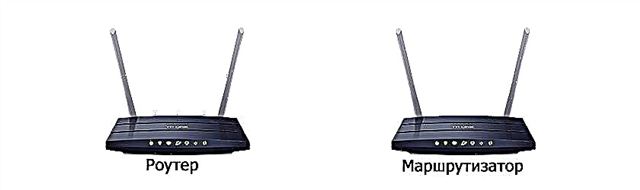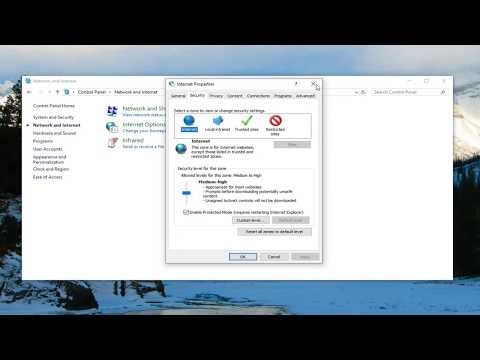यदि आपके पास विंडोज 7, विंडोज 8 या विंडोज 10 के साथ एक एएसयूएस लैपटॉप है, और आपको वाई-फाई पर ड्राइवर स्थापित करने की आवश्यकता है, लेकिन आपको नहीं पता कि यह कैसे करना है, तो आप सही जगह पर आए हैं। यह लेख पूरी तरह से वाई-फाई एडेप्टर ड्राइवर को स्थापित करने के लिए समर्पित है, विशेष रूप से एएसयूएस लैपटॉप पर।
केवल एएसयूएस के लिए मैनुअल क्यों है? आखिरकार, वास्तव में, इससे कोई फर्क नहीं पड़ता कि कौन सा लैपटॉप है, अगर सब कुछ उस पर बिल्कुल स्थापित है, उदाहरण के लिए विंडोज 10, सब कुछ वही है। तथ्य यह है कि वायरलेस एडेप्टर ड्राइवर को स्थापित करने की प्रक्रिया स्वयं इसे खोजने और डाउनलोड करने की तुलना में एक ट्रिफ़ल है। आखिरकार, यह बहुत महत्वपूर्ण है कि ड्राइवर विशेष रूप से आपके मॉडल, इंस्टॉल किए गए एडेप्टर और आपके लैपटॉप पर स्थापित विंडोज ऑपरेटिंग सिस्टम के लिए है। सीधे शब्दों में कहें, कई को वायरलेस एडाप्टर ड्रायवर को खोजने में समस्याएं होती हैं, इसे स्थापित नहीं करना।
हम निम्नलिखित योजना के अनुसार काम करेंगे:
- डिवाइस मैनेजर में वाई-फाई अडैप्टर ड्राइवर की जाँच करना। सुनिश्चित करें कि चालक बिल्कुल भी स्थापित नहीं है। और यदि स्थापित है, तो देखें कि यह कैसे काम करता है। इस मामले में, आप सबसे अधिक संभावना है कि ASUS लैपटॉप पर वाई-फाई के माध्यम से इंटरनेट के साथ कुछ समस्याओं के कारण ड्राइवर को फिर से स्थापित करना चाहते हैं।
- अपने ASUS लैपटॉप मॉडल और विंडोज संस्करण (10, 8, 7) के लिए वायरलेस एडेप्टर ड्राइवर खोजें और डाउनलोड करें।
- ASUS लैपटॉप पर ड्राइवर की स्थापना।
चलो शुरू करने से पहले प्रतीक्षा करें। डिवाइस मैनेजर में ड्राइवर की जाँच करना
सबसे पहले, हमें डिवाइस मैनेजर पर जाने और यह देखने की आवश्यकता है कि वायरलेस एडाप्टर के लिए चीजें ड्राइवर के साथ कैसे चल रही हैं। मैं तुरंत बता सकता हूं कि अगर आपके पास विंडोज़ 10 आपके लैपटॉप पर स्थापित है, तो ड्राइवर सबसे अधिक संभावना है। हां, यह काम नहीं कर सकता (या समस्याओं का एक गुच्छा), लेकिन "दस" लगभग हमेशा ड्राइवरों को स्थापित करता है। मेरे पास एक एएसयूएस लैपटॉप भी है, और यह पहले से ही काफी पुराना है, लेकिन विंडोज 10 स्थापित करने के बाद, वाई-फाई ने अपने आप काम करना शुरू कर दिया, मैंने ड्राइवर को स्थापित नहीं किया।
यदि आपके पास विंडोज 7, या विंडोज 8 है, तो सिस्टम को स्थापित करने के बाद, चालक को सबसे अधिक मैन्युअल रूप से डाउनलोड और इंस्टॉल करना होगा।
डिवाइस मैनेजर पर जाएं। "कंप्यूटर" (इस पीसी) पर राइट क्लिक करें, और बाईं ओर नई विंडो में, "डिवाइस मैनेजर" चुनें।
यदि "नेटवर्क एडेप्टर" टैब पर "वाई-फाई" या "वायरलेस" के नाम पर कोई एडाप्टर नहीं है, तो ड्राइवर वायरलेस एडाप्टर पर स्थापित नहीं है। आपको इसे डाउनलोड और इंस्टॉल करना होगा।

यदि कोई वायरलेस एडेप्टर है (आमतौर पर विंडोज 10 में), लेकिन वाई-फाई काम नहीं करता है, तो आप इस निर्देश के अनुसार ड्राइवर को पुनर्स्थापित कर सकते हैं, या आलेख से युक्तियों का प्रयास कर सकते हैं: विंडोज 10 में वायरलेस वाई-फाई एडेप्टर ड्राइवर के साथ समस्याओं का समाधान।
एक महत्वपूर्ण बिंदु। बहुत से लोग समझ नहीं पाते हैं कि अगर वाई-फाई काम नहीं कर रहा है तो ड्राइवर को कैसे डाउनलोड करें। आप केबल के माध्यम से इंटरनेट को लैपटॉप से कनेक्ट कर सकते हैं, या यदि संभव हो तो इसे दूसरे कंप्यूटर से डाउनलोड कर सकते हैं, और फिर इसे लैपटॉप पर इंस्टॉल कर सकते हैं। या यहां तक कि फोन (टैबलेट) के माध्यम से डाउनलोड करें। कोई और तरीका नहीं।
हो सकता है कि आपका लैपटॉप ड्राइवर डिस्क के साथ आया हो। इस मामले में, आप इसे से स्थापित करने का प्रयास कर सकते हैं।
ASUS लैपटॉप के लिए वाई-फाई डाउनलोड करने के लिए ड्राइवर कहाँ और क्या है?
ड्राइवरों को हमेशा आधिकारिक वेबसाइट से डाउनलोड किया जाना चाहिए। हमारे मामले में, यह एएसयूएस वेबसाइट है। हमेशा नए ड्राइवर होते हैं, और जैसे की जरूरत होती है। मुख्य बात यह है कि साइट पर अपने लैपटॉप मॉडल के लिए एक ड्राइवर ढूंढना है।
1 पहले आपको हमारे लैपटॉप के मॉडल को जानना होगा। यदि आपको नहीं पता कि आपके पास कौन सा मॉडल है, तो आप इसे लैपटॉप के नीचे से ही स्टिकर पर देख सकते हैं। मेरे पास, उदाहरण के लिए, ASUS K56CM है।



यह हो सकता है कि आपके लैपटॉप मॉडल और चयनित सिस्टम के लिए बस ड्राइवर नहीं होंगे। उदाहरण के लिए, मेरे लैपटॉप में विंडोज 10 के लिए वाई-फाई ड्राइवर नहीं है। यहां:

लेकिन एक ही समय में, मेरे मामले में, विंडोज 10 स्थापित ड्राइवर खुद ठीक काम करता है। मैं शायद भाग्यशाली था।
एक नियम के रूप में, एक निर्माता एक लैपटॉप मॉडल में विभिन्न निर्माताओं से वायरलेस एडेप्टर स्थापित करता है। आमतौर पर, ASUS के पास Intel, Atheros और Broadcom है। इसलिए, सूची में "इंटेल वाईफाई वायरलेस लैन ड्राइवर", "एथेरोस वायरलेस लैन ड्राइवर और एप्लिकेशन" जैसे ड्राइवर शामिल होंगे।
आपको यह पता लगाने की आवश्यकता है कि आपके लैपटॉप में किस निर्माता का एडाप्टर स्थापित है। ऐसा करने के लिए, छोटे प्रोग्राम HWVendorDetection को डाउनलोड करें और चलाएं। आप इसे इस लिंक पर डाउनलोड कर सकते हैं। हम इसे लॉन्च करते हैं और परिणाम देखते हैं।

जैसा कि आप देख सकते हैं, मेरे पास एथेरस एडेप्टर है।
तो, हम एथरोस एडाप्टर के लिए ड्राइवर डाउनलोड करते हैं।

हम आपके कंप्यूटर पर संग्रह सहेजते हैं। लोड होने पर, हम इंस्टॉल करेंगे।
ASUS लैपटॉप पर वायरलेस एडेप्टर ड्राइवर स्थापित करना
सबसे मुश्किल काम जो हम पहले ही कर चुके हैं, ड्राइवर हमारे कंप्यूटर पर है। अब आपको इसे स्थापित करने की आवश्यकता है। ऐसा करने के लिए, संग्रह खोलें, इसमें फ़ाइल की तलाश करेंsetup.exe, और इसे लॉन्च करें।

ड्राइवर स्थापना प्रक्रिया शुरू होती है। एक इंस्टॉलर विंडो दिखाई देगी, जिसमें आपको निर्देशों का पालन करने की आवश्यकता है। "अगला" बटन पर क्लिक करें। ड्राइवर स्थापित किया जाएगा, अंत में लैपटॉप फिर से शुरू करने की अनुमति मांगेगा। रिबूट और काम वाई-फाई का आनंद लें।
कई उपयोगी लिंक:
- यदि आपके पास विंडोज 10 है, और यह निर्देश ड्राइवर को अपडेट करने में सफल नहीं हुआ, तो लेख देखें: विंडोज 10 में वाई-फाई पर ड्राइवर को अपडेट (इंस्टॉल करना)।
- विंडोज 7 में वाई-फाई से कनेक्ट करने के लिए कई समस्याओं को हल करने के लिए एक लेख। जब लैपटॉप पहले से ही वाई-फाई नेटवर्क देखता है, लेकिन उन्हें कनेक्ट नहीं कर सकता है।
- विंडोज 10 में वाई-फाई से कनेक्ट करने के लिए विस्तृत निर्देश।
शायद आपके एएसयूएस लैपटॉप पर ड्राइवर को स्थापित करने की प्रक्रिया उतनी सफल नहीं थी जितनी मैंने लेख में दिखाई थी। इस मामले में, टिप्पणियों में समस्या का वर्णन करें। अपने लैपटॉप मॉडल और आपके द्वारा इंस्टॉल किए गए विंडोज के किस संस्करण को शामिल करना सुनिश्चित करें। किस अवस्था में और क्या समस्या हुई, लिखिए।